Definir as configurações da interface VLAN em um switch Sx350, SG350X ou Sx550X
Objetivo
Este artigo fornece instruções sobre como configurar as configurações de interface de rede local virtual (VLAN) em um switch Sx350, SG350X ou SG550X Series.
Introduction
Uma VLAN permite segmentar logicamente uma rede local (LAN) em diferentes domínios de broadcast. Nos cenários em que dados confidenciais podem ser transmitidos em uma rede, as VLANs podem ser criadas para aumentar a segurança, designando uma transmissão para uma VLAN específica. Somente usuários que pertencem a uma VLAN podem acessar e manipular os dados nessa VLAN. As VLANs também podem ser usadas para melhorar o desempenho, reduzindo a necessidade de enviar broadcasts e multicasts para destinos desnecessários.
Você pode criar uma VLAN, mas isso não tem efeito até que a VLAN seja conectada a pelo menos uma porta, manual ou dinamicamente. As portas devem sempre pertencer a uma ou mais VLANs.
Cada VLAN deve ser configurada com um ID de VLAN (VID) exclusivo com um valor de 1 a 4094. O dispositivo reserva VID 4095 como a VLAN de descarte. Todos os pacotes classificados na VLAN de descarte são descartados na entrada e não são encaminhados a uma porta.
Dispositivos aplicáveis | Versão do software
- Sx350 Series | 2.3.5.63 (Baixe o mais recente)
- SG350X Series | 2.3.5.63 (Baixe o mais recente)
- Sx550X Series | 2.3.5.63 (Baixe o mais recente)
Definir as configurações da interface VLAN em um switch
Antes de prosseguir com as etapas abaixo, verifique se as VLANs foram configuradas no switch. Para saber como definir as configurações de VLAN no switch, clique aqui para obter instruções.
Etapa 1. Faça login no utilitário baseado na Web e escolha Avançado na lista suspensa Modo de exibição.
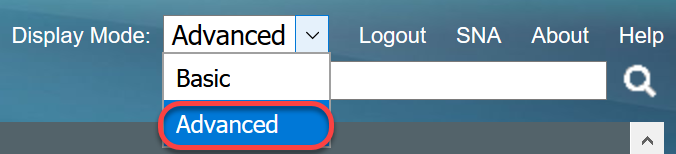
Etapa 2. Escolha VLAN Management > Interface Settings.
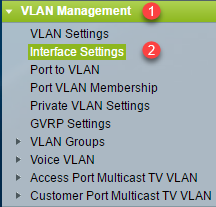
Note: As opções de menu disponíveis podem variar dependendo do switch que você possui. Neste exemplo, o switch SG350X é usado.
Etapa 3. Para configurar globalmente o tipo de Ethernet usado em uma marca S-VLANs (Virtual Local Area Networks, Redes de Área Local Virtuais) do provedor de serviços, escolha entre as seguintes opções:
- Dot1q - Um valor de 0x8100 (tag de VLAN 802.1q) é usado como tag Ethernet na tag de VLAN.
- Dot1ad - Um valor de 0x88a8 (tag de VLAN 802.1ad) é usado como tag de Ethernet na tag de VLAN.
- 9100 - Um valor de 0x9100 é usado como tag Ethernet na tag VLAN.
- 9200 - Um valor de 0x9200 é usado como tag Ethernet na tag VLAN.
Note: Neste exemplo, Dot1q - 8100 é escolhido.
A configuração é aplicada a todas as interfaces de nó de rede (NNIs). Todas as interfaces não borda são consideradas como NNIs. A interface de borda é uma interface que tem um dos seguintes modos:
- Cliente
- Túnel de mapeamento de VLAN
- Túnel de mapeamento de VLAN um para um
Note: Para obter instruções sobre como configurar o mapeamento de VLAN no switch, clique aqui.

Etapa 4. Clique em Apply.

Etapa 5. Escolha uma interface na lista suspensa Tipo de interface.

- Porta - na lista suspensa Tipo de interface, escolha Porta se apenas uma única porta precisar ser escolhida.
- LAG - Na lista suspensa Tipo de interface, escolha o LAG a ser configurado. Isso afeta o grupo de portas definido na configuração do LAG.
Note: Neste exemplo, a porta da unidade 1 é escolhida.
Etapa 6. Clique em Ir para exibir uma lista de portas ou LAGs na interface.

Passo 7. Clique no botão de opção da porta ou LAG que deseja modificar.

Note: Neste exemplo, GE2 é escolhido.
Etapa 8. Role para baixo na página e clique em Editar.
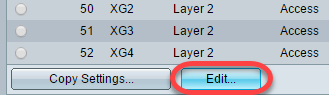
Etapa 9. (Opcional) Clique no botão de opção que corresponde à Interface desejada.

- Porta - nas listas suspensas Unidade/Slot e Porta, escolha a porta a configurar. Isso afeta a única porta escolhida.
- LAG - Na lista suspensa LAG, escolha o LAG a ser configurado. Isso afeta o grupo de portas definido na configuração do LAG.
Note: Neste exemplo, a porta GE2 da unidade 1 é escolhida.
Etapa 10. Clique no botão de opção do seu modo de porta de switch preferido.

- Camada 2 - A camada de enlace de dados que contém os protocolos que controlam a camada física (Camada 1) e como os dados são estruturados antes de serem transmitidos no meio. A função da Camada 2 de filtrar e encaminhar dados em quadros entre dois segmentos em uma LAN é conhecida como bridging.
- Camada 3 - A camada de rede é responsável principalmente pelo roteamento de dados em pacotes através de caminhos lógicos de internetwork. As interfaces VLAN lógicas de Camada 3 integram as funções de roteamento e bridging.
Note: Neste exemplo, a camada 2 é escolhida.
Etapa 11. Escolha a opção que corresponde ao modo VLAN desejado para a interface.
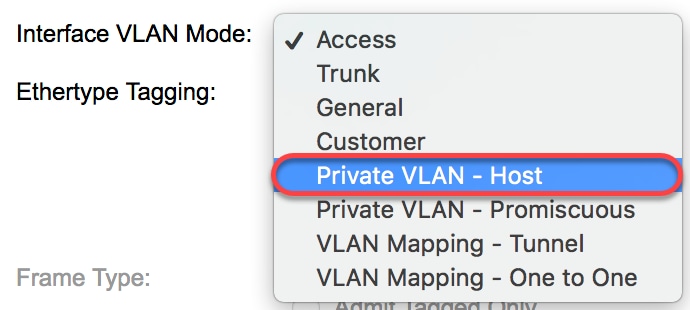
- Access - A interface é um membro não marcado de uma única VLAN. Se esta opção for escolhida, vá para a Etapa 18.
- Tronco - A interface é um membro não marcado de no máximo uma VLAN e é um membro marcado de uma ou mais VLANs. Se esta opção for escolhida, vá para a Etapa 18.
- Geral - A interface pode ser um membro marcado ou não marcado de uma ou mais VLANs.
- Cliente - A interface está no modo Q-in-Q. Isso permite que o parceiro de link use seus próprios arranjos de VLAN na rede do provedor. Se esta opção for escolhida, vá para a Etapa 18.
- Private VLAN-Host - Esta opção define a interface como isolada ou comunidade. Em seguida, você pode escolher uma VLAN isolada ou uma VLAN de comunidade na área de host - VLAN secundária.
- Private VLAN-Promiscuous - Essa opção define a interface como promíscua.
Note: Neste exemplo, VLAN Privada - Host é escolhido.
Etapa 12. (Opcional) Para alterar a configuração global do tipo Ethernet usado em uma marca S-VLAN, escolha uma das seguintes opções:
- Dot1q-8100 - Um valor de 0x8100 (tag de VLAN 802.1q) é usado como tag Ethernet na tag de VLAN.
- Dot1ad-88a8 - Um valor de 0x88a8 (tag 802.1ad VLAN) é usado como tag Ethernet na tag VLAN.
- 9100 - Um valor de 0x9100 é usado como tag Ethernet na tag VLAN.
- 9200 - Um valor de 0x9200 é usado como tag Ethernet na tag VLAN.

Note: Neste exemplo, a configuração global Ethertype é mantida.
Etapa 13. (Opcional) Clique no botão de opção que corresponde ao tipo de quadro desejado que a interface pode receber. Os quadros que não são desse tipo de quadro são descartados na entrada.

- Admit All - A interface aceita todos os tipos de quadros (quadros não marcados, marcados e marcados com prioridade).
- Admit Tagged Only - A interface aceita somente quadros marcados.
- Admit Untagged Only - A interface aceita somente quadros marcados com prioridade e não marcados.
Note: Neste exemplo, Admit Tagged Only é clicado.
Etapa 14. (Opcional) Marque Habilitar para habilitar a filtragem de entrada na interface. Quando a filtragem de ingresso está habilitada, a interface descarta todos os quadros de entrada que são classificados como VLANs dos quais a interface não é membro.

Note: A filtragem de entrada está sempre ativada em portas de acesso e portas de tronco.
Etapa 15. (Opcional) Escolha a VLAN principal na lista suspensa VLAN privada. A VLAN principal é usada para permitir a conectividade da Camada 2 de portas promíscuas a portas isoladas e a portas da comunidade.
Note: Como alternativa, você pode escolher None se a interface não estiver no modo VLAN privado. Se Nenhum for escolhido, vá para a Etapa 18.

Etapa 16. (Opcional) Escolha uma VLAN isolada ou de comunidade para os hosts que exigem apenas uma única VLAN secundária.
Note: A lista suspensa VLAN Secundária - Host só estará disponível se VLAN Privada - Host for clicado na Etapa 11.

Note: Neste exemplo, a VLAN 20 (I) é escolhida.
Etapa 17. (Opcional) Para portas promíscuas, escolha todas as VLANs secundárias necessárias para o encaminhamento normal de pacotes das VLANs secundárias disponíveis e clique no botão >. Portas promissoras e de tronco podem ser membros em várias VLANs.
Note: Essas áreas só estarão disponíveis se a VLAN Privada - Promiscutiva for clicada na Etapa 11.

Note: Neste exemplo, a VLAN 20 (I) é movida para a área Seleted Secondary VLANs.
Etapa 18. Clique em Aplicar e, em seguida, clique em Fechar.

Etapa 19. (Opcional) Clique em Salvar para salvar as configurações no arquivo de configuração de inicialização.

Agora, você definiu as configurações da interface VLAN em seu Switch Sx350, SG350X ou Sx550X Series.
Outros links que você pode achar importantes
- Configurar a porta para as configurações de rede local virtual (VLAN) em um switch
- Configurar a associação da rede local virtual (VLAN) da porta de uma interface em um switch
- Configurar a rede local virtual (VLAN) privada em um switch
- Configurar a porta para a interface de VLAN em um switch por meio da CLI
- Configurar a associação de VLAN privada em um switch por meio da CLI
- Página de produto que contém links para todos os artigos relacionados ao switch
 Feedback
Feedback